Win11设置默认应用全攻略
在使用Windows 11系统的过程中,你是否经常遇到系统自动打开不常用的应用来处理特定类型的文件或协议?这种情况不仅影响使用体验,还可能降低工作效率。为了解决这个问题,你可以通过设置默认应用来指定你希望使用的程序。本文将详细介绍如何在Windows 11中设置默认应用,让你的系统更加符合个人使用习惯。
一、初识默认应用设置
默认应用,顾名思义,就是系统在遇到特定类型的文件、协议或操作时,默认调用的应用程序。例如,当你双击一个PDF文件时,系统会自动使用你设定的默认PDF阅读器来打开该文件。如果你对系统默认的设定不满意,可以通过一系列设置来自定义这些默认应用。
二、进入默认应用设置界面
要设置默认应用,首先需要进入Windows 11的设置界面。具体步骤如下:
点击桌面开始菜单:在Windows 11中,开始菜单位于屏幕左下角,通常包含一个Windows图标和一些常用应用的快捷方式。
选择设置按钮:在开始菜单中,找到并点击“设置”按钮(通常表现为一个齿轮形状的图标),这将打开Windows设置窗口。
导航至应用选项:在设置窗口中,找到左侧的导航栏,并点击“应用”选项。这将带你进入应用相关的设置界面。
打开默认应用设置:在应用设置界面中,找到并点击“默认应用”选项。这里,你可以看到所有与默认应用相关的设置。
三、设置默认应用
进入默认应用设置窗口后,你可以看到多个类别,如电子邮件、网页浏览器、音乐播放器等。以下是具体的设置步骤:
浏览并找到想要设置的应用:
在默认